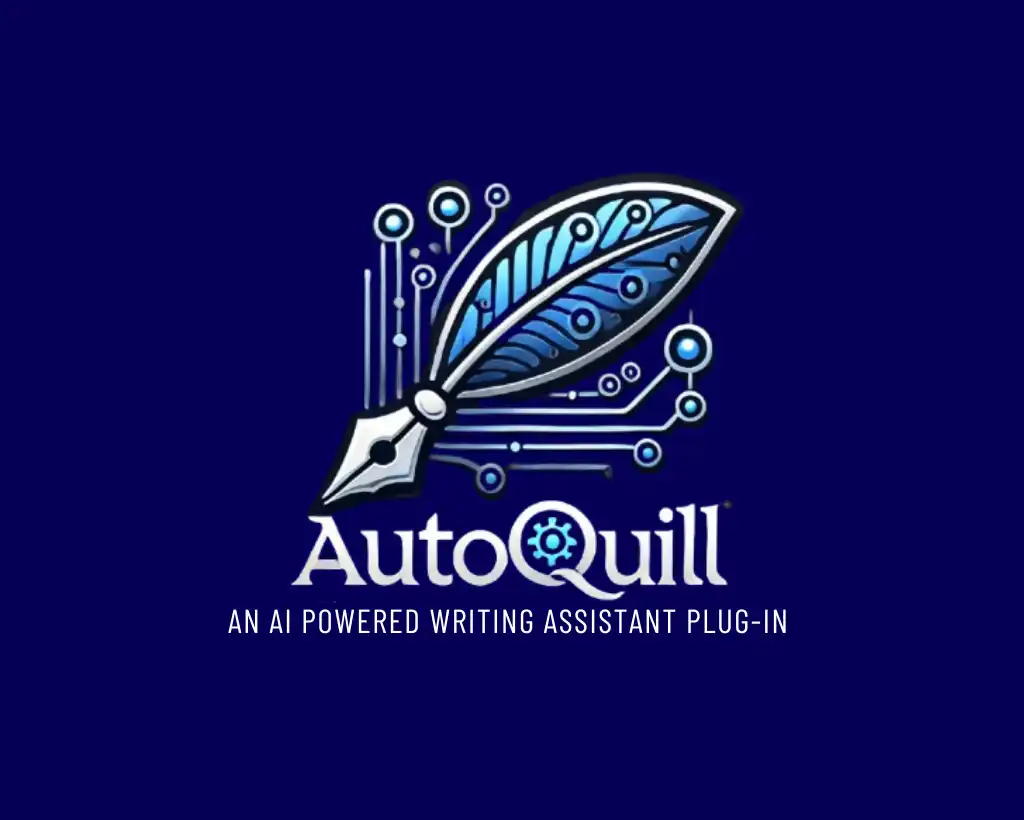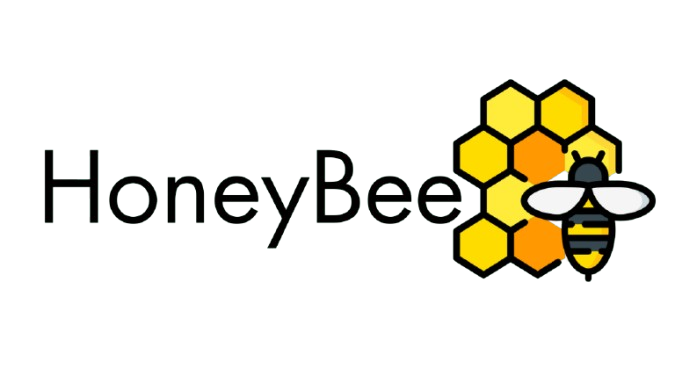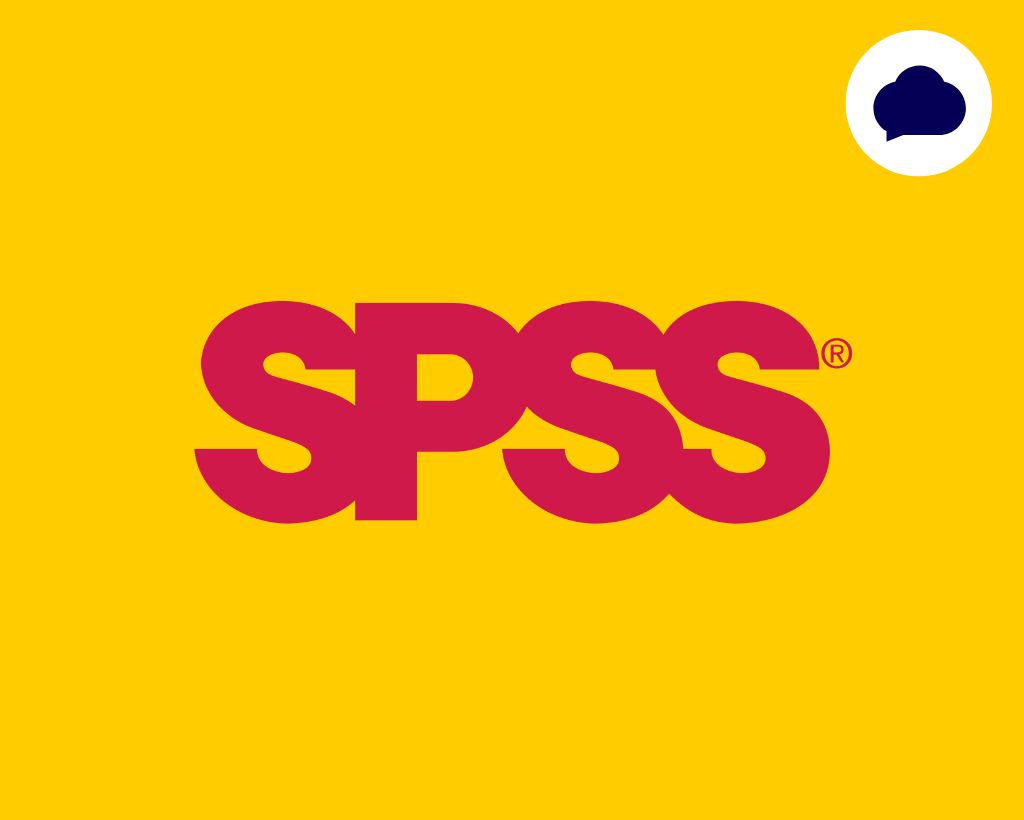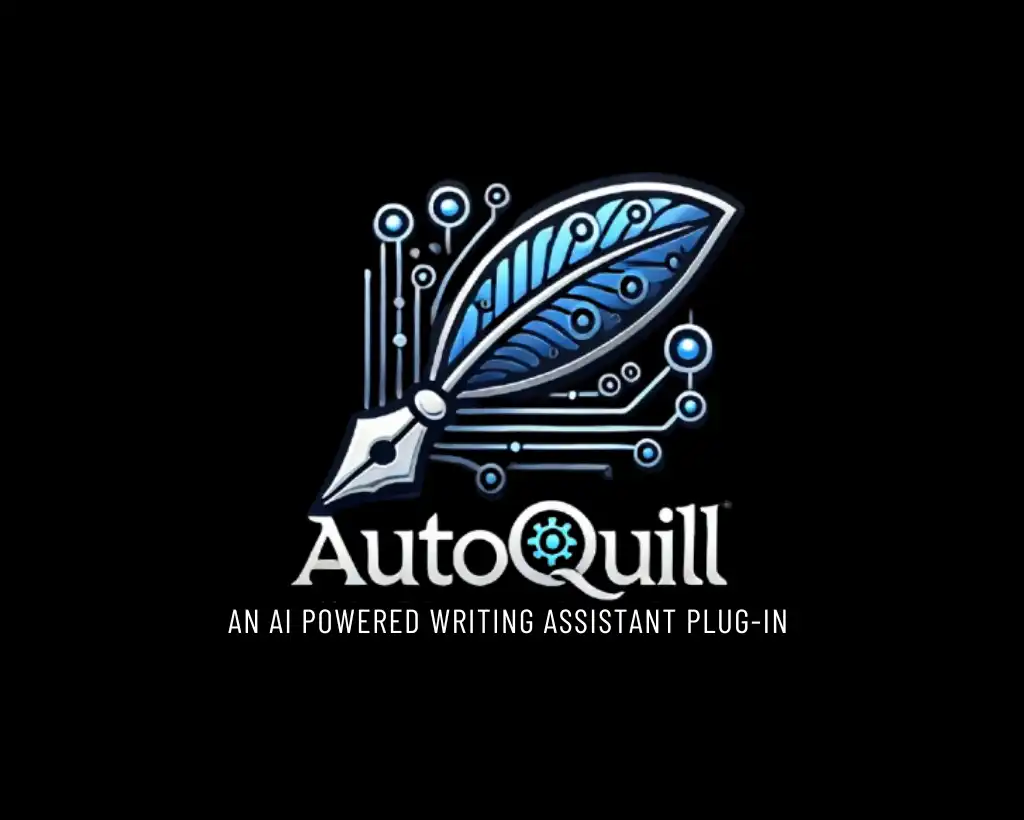In de moderne wereld is data een van de meest waardevolle middelen geworden. Van bedrijven tot academische studies, en van de gezondheidssector tot openbare beleidsvorming, is het van cruciaal belang om data te analyseren om nauwkeurige en effectieve beslissingen te nemen. In dit opzicht is SPSS (Statistical Package for the Social Sciences) een van de meest gebruikte softwarepakketten voor data-analyse. In dit artikel zullen we gedetailleerde antwoorden geven op vragen zoals "Wat is SPSS?", "Waarvoor wordt het gebruikt?", "Wie gebruikt het?" en "Hoe gebruik je het?". We zullen ook een toepassing voorbeeld en het proces van grafische analyse bestuderen.
Wat is SPSS?
SPSS is oorspronkelijk ontwikkeld in 1968 door sociale wetenschappers aan de Stanford Universiteit en is tegenwoordig een krachtig statistisch analyse softwarepakket dat wordt gelicentieerd door IBM. Zoals de naam al doet vermoeden, wordt het vooral gebruikt binnen de sociale wetenschappen, maar de toepassingsgebieden zijn niet beperkt tot deze discipline. SPSS wordt gebruikt in onderwijs, gezondheidszorg, economie, marktonderzoek, psychologie, sociologie en nog veel meer disciplines.
Dankzij de gebruiksvriendelijke interface en het brede scala aan analyses is het een zeer toegankelijk hulpmiddel, zelfs voor gebruikers met beperkte statistische kennis. Analyses kunnen worden uitgevoerd zonder dat codering nodig is; maar er is ook een Syntax (commando taal)-functie beschikbaar voor meer gevorderde gebruikers.
Waarvoor wordt SPSS gebruikt?
1. Gegevensinvoer en -bewerking
SPSS stelt je in staat om gegevens van Excel of .csv-bestanden over te brengen, maar je kunt ook rechtstreeks vanuit het programma gegevens invoeren. Kenmerken zoals het type variabelen, labels en meetniveaus kunnen eenvoudig worden gedefinieerd.
2. Beschrijvende statistieken
Het berekent snel basis beschrijvende statistieken zoals gemiddelde, mediaan, standaardafwijking en variantie. Dit is zeer nuttig voor een eerste algemene indruk van de data.
3. Geavanceerde statistische analyses
SPSS ondersteunt een breed scala aan geavanceerde analysetechnieken, zoals correlate-analyse, regressie, t-testen, ANOVA, en chi-kwadraat tests. Deze analyses zijn fundamentele hulpmiddelen voor het testen van onderzoekshypotheses.
4. Gegevensvisualisatie
Gegevens kunnen begrijpelijker worden gemaakt met behulp van grafieken, histogrammen, boxplots, staaf- en taartgrafieken. SPSS vergemakkelijkt visuele analyses, waardoor bevindingen beter gepresenteerd kunnen worden.
5. Analyse van enquêtegegevens
SPSS wordt veel gebruikt bij de analyse van enquêtes, vooral in de sociale wetenschappen. Voorbeelden hiervan zijn vragen met Likert-schaal, kruistabellen en betrouwbaarheidanalyses (bijvoorbeeld Cronbach's Alpha).
Betrouwbare infrastructuur voor uw onderzoek: PlusClouds
Even belangrijk als de statistische analyse is, is het veilig, snel en schaalbaar opslaan van de data die je analyseert.
Hier komt PlusClouds in beeld, dat een uitstekend cloudplatform biedt voor uw onderzoeken en projecten:
• Flexibel resourcebeheer en hoogpresterende virtuele servers
• Infrastructuur die compatibel is met analysetools zoals SPSS, Python, R
• 24/7 technische ondersteuning en beveiligingsdiensten
Bezoek plusclouds.com om de duurzaamheid van uw werkzaamheden te waarborgen en gegevensverlies te voorkomen. Combineer uw wetenschappelijke kracht met een robuuste infrastructuur!

Wie gebruikt SPSS?
Academici en Studenten
Studenten en academici die onderzoek doen op bachelor, master en doctoraal niveau gebruiken SPSS vaak om hun onderzoekshypotheses te testen.
Bedrijven
Het wordt gebruikt voor de analyse van commerciële gegevens, zoals marktonderzoek, klanttevredenheid enquêtes en productfeedback.
Overheidsinstellingen
SPSS wordt gebruikt in overheidsgerichte studies zoals statistische rapporten, analyses van de volksgezondheid en bevolkingsonderzoeken.
Gezondheidsprofessionals
SPSS speelt een belangrijke rol bij het analyseren van medische gegevens, klinische proeven en onderzoeken naar patiënttevredenheid.
Hoe gebruik je SPSS?
1. Gegevensinvoer
Wanneer SPSS opent, krijg je twee hoofdtabbladen te zien: Data View en Variable View. In het Variable View-gedeelte kunnen instellingen zoals variabele namen, types en meetniveaus worden aangepast. Data View is het gedeelte waar de gegevensinvoer plaatsvindt.
2. Gegevensanalyse
Het menu biedt verschillende analysemogelijkheden. Om bijvoorbeeld een onafhankelijke t-test uit te voeren:
Ga naar Analyze > Compare Means > Independent-Samples T Test.
3. Interpretatie van resultaten
SPSS presenteert de analyse resultaten in tabelvorm. In deze uitvoer staan statistische significantiewaarden (p-waardes), gemiddelden en testresultaten. Deze bevindingen kunnen direct in wetenschappelijke artikelen of zakelijke rapporten worden gebruikt.
Voorbeeldtoepassing: Hoe voer je een onafhankelijke t-test uit met SPSS?
Scenario:
Een onderzoeker wil testen of er een significant verschil is tussen de examencijfers van vrouwelijke en mannelijke studenten. Hij heeft de volgende dataset:
| Geslacht |
Score |
| Vrouw |
78 |
| Man |
85 |
| Vrouw |
74 |
| Man |
88 |
| Vrouw |
81 |
| Man |
79 |
Stappen in SPSS:
Gegevensinvoer:
In het Variable View-tabblad:
Geslacht: Nominale variabele (Vrouw/Sex)
Score: Meetniveau interval (cijfer)
Voer de gegevens in het Data View-gedeelte in.
Analyse:
Ga naar Analyze > Compare Means > Independent-Samples T Test.
Vul "Score" in bij "Test Variable" en "Geslacht" bij "Grouping Variable".
Klik op "Define Groups" om de groepen als Vrouw, Man te specificeren.
Druk op "OK" om de analyse te starten.
Interpretatie:
Als de "Sig. (2-tailed)" waarde kleiner is dan 0.05, is er een statistisch significant verschil tussen vrouwelijke en mannelijke studenten.
Bijvoorbeeld, een p = 0.03 resultaat toont aan dat er een significant verschil tussen de groepen is.
Grafiek maken met SPSS: Voorbeeld Histogram
Om de verdeling van de studentenscores te visualiseren, kan een histogram worden gebruikt.
Stappen:
Graphs > Legacy Dialogs > Histogram.
Selecteer de Score-variabele.
Vink de optie “Display normal curve” aan om de distributiecurve mee te nemen.
Klik op "OK" om de grafiek te maken.
Opmerking:
Een histogram helpt je te begrijpen of de scores een normale verdeling vertonen. Als de verdeling symmetrisch en klokvormig is, is het passend om parametrische testen te gebruiken.
De voordelen van SPSS
Gebruiksgemak: Analyses kunnen worden uitgevoerd zonder technische kennis.
Rijke analysemogelijkheden: Van basisstatistieken tot multipele analyses.
Visuele ondersteuning: Gegevens kunnen visueel worden gepresenteerd met grafieken en tabellen.
Veelzijdig academisch gebruik: Veelvuldig toegepast in wetenschappelijke studies.
SPSS Licentie en alternatieven
SPSS is commerciële software en kan worden gebruikt met individuele of zakelijke licenties. Sommige universiteiten bieden echter gratis toegang aan studenten. Als alternatief:
• R (gratis en open-source)
• Python (Pandas, SciPy)
• GUI-gebaseerde open-source software zoals JASP en Jamovi
Hoewel deze alternatieven meer flexibiliteit bieden, vereisen ze vaak meer technische kennis.
Conclusie
SPSS is een krachtig en gebruiksvriendelijk hulpmiddel voor iedereen die zich wil verdiepen in data-analyse. Zowel voor onderzoek in de sociale wetenschappen als voor de data-analysebehoeften van bedrijven biedt SPSS een breed scala aan oplossingen. In dit artikel hebben we niet alleen de basisfunctionaliteiten gepresenteerd, maar ook een praktijkvoorbeeld en het proces van grafiekcreatie met SPSS toegelicht. Als je betekenisvolle resultaten wilt bereiken met de juiste analyses, zal SPSS een onmisbare metgezel zijn in deze reis.
Zoek je naar een stevige infrastructuur om je data-analyses veilig op te slaan en te beheren?
Met de hoogpresterende cloudoplossingen van PlusClouds kun je data-intensieve software zoals SPSS snel, veilig en zonder onderbrekingen gebruiken. Ondersteun je wetenschappelijke kracht met cloudtechnologie: plusclouds.com